Научимо како да мењамо боју косе у Пхотосхопу
Желите да промените свој живот - почните са шишањем! Није ни чудо да најуспјешније жене на планети слиједе овај принцип. Уосталом, заиста - цео живот се драматично мења, потребно је само променити стил фризуре или боју њихове косе. И немојте се плашити експериментисања, јер у нашем времену високих технологија постоји могућност у графичком програму да замени било коју, чак и најекстремнију фризуру и да видимо како то изгледа у комбинацији са вашим тип особе.
Цханге боја косе у "Пхотосхоп" од црнке до плавуше такође елементарно. У овом случају, нећете наићи на такву апсурдну ситуацију која се често дешава код девојчица када вам плавуша не одговара. Уштедјет ћете новац код фризерке и истовремено сачувати здраву косу од сијева с перхидролом.
Ad

И не морате бити професионални корисник програма "Пхотосхоп" како бисте научили како промијенити боју косе. Поред тога, за ову сврху није битно која модификација ресурса користити. Биће сасвим довољно могућности преносиве верзије Пхотосхопа.
Отпремите фотографије у графички програм "Пхотосхоп"
Како промијенити боју косе у Пхотосхопу? Прво морате одабрати квалитетну фотографију и извести је у радну област програма. Од самог почетка, Пхотосхоп вам може изгледати компликовано, али када сазнате које алате да користите и која дугмад притиснете, цео процес трансформације ће изгледати као забава.
Поставите фотографију. Постоје три начина за извоз:
- Нормално повуците и испустите фотографије у радно поље програма.
- Притиском на тастере ЦТРЛ + О. Затим у отвореном прозору изаберите путању до унапред припремљене фотографије. Не заборавите да је комбинација свих тастера обезбеђена на енглеском језику. Ако притиснете руско слово “О”, програм ће креирати нови слој уместо да учита потребну фотографију.
- И најчешћи начин за навигацију стазом "Филе" -> "Опен". Датотека се налази у горњем реду менија. Даље, као у претходном параграфу, изаберите путању до фотографије и кликните на дугме "Отвори".
Софтверски алати потребни за промену боје комплексног објекта
Сада ћемо размотрити неопходне алате и њихове могућности, након тога можете ићи до тачке од интереса за нас.
Ad
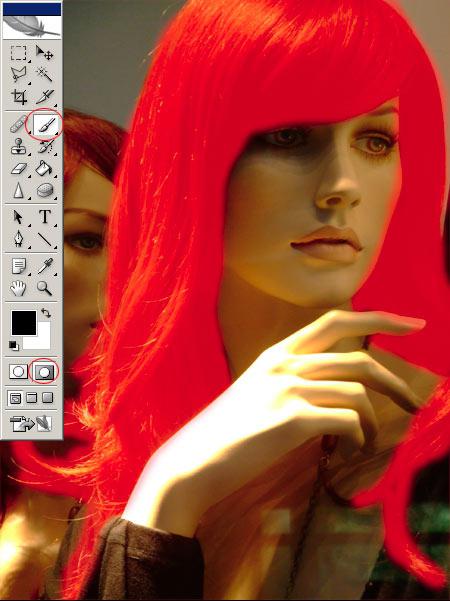
Како промијенити боју косе у Пхотосхопу. Пре свега, морате да разумете где тоолбар. Ово је обично вертикални панел на левој страни радног простора. Он црта много икона, осим што није прикључен, односно може се повући мишем кроз радну површину. Много панике када се овај панел случајно затвори. Уосталом, како промијенити боју косе у Пхотосхопу без употребе четке, маске или других алата? Да бисте га отворили, потребно је да одете на картицу „Виндов“ у менију и означите ставку „Тоолс“.
Окрећемо се оним алатима које ћемо користити. Пре свега, потребно је да на панелу пронађете икону брзе маске. Какав је он? То је правоугаоник, у средини у којем је нацртан круг са тачкастом линијом. Овај алат је на дну. Али ко га није могао пронаћи, може притиснути дугме К тастатуре, а програм ће аутоматски укључити овај режим за уређивање фотографија.
Ad
Треба нам четка и гумица. Све ово можете наћи кликом. курсор миша. Појавиће се име и опис било ког алата.
Брза маска за промену боје косе у "Пхотосхопу"
Промените боју косе у Пхотосхопу уређивањем у режиму брзе маске. Кликните на икону маске или једним кликом прекидача К на тастатуру до жељеног мода уређивања, а затим одаберите четкицу. Разоткривамо параметре киста, наиме крутост. Што је већа крутост, точније се истиче руб косе. Почните да скицирате косу. Не будите узнемирени, подручје попуњавања треба да се истакне у светло црвеној боји. Ако се случајно попео преко подручја за косу, можете узети гумицу и лагано обрисати неточност.
Када је објекат изабран, кликните на икону брзе маске, и видећете како је црвена боја нестала, и појавила се испрекидана линија, наглашавајући област супротну од оне коју смо изабрали. Кликните десним тастером миша на фотографију и изаберите инверзију изабраног подручја. Коса је истакнута, али још увек не разумете како да промените боју косе у Пхотосхопу.

Сада треба да притиснете тастерску пречицу Цтрл + Ј. Ова функција ће копирати изабрано подручје на нови слој. Ако желите да погледате косу у неколико боја, притисните ову комбинацију тастера одговарајући број пута. Да бисте видели слој са којим тренутно радите, погледајте десно у области за уређивање фотографија. Требало би да постоје позадина и слојеви означени бројевима 1, 2, 3, итд.
Ad
И на крају, дошли смо до главног питања - како промијенити боју косе у Пхотосхопу. Кликните на ставку "Слика" у траци менија. Затим кликните на "Корекција" -> "Баланс боје". Пре нас се појављује прозор са три главна канала за промену боје. Изабрали смо боју која нам је потребна и сачували резултат.
Савети за промену боје косе
Многе жене које нису у могућности да раде са графичким програмом, на први неуспјех бацају овај посао. Не плашите се грешака! Уосталом, све је то тако да изгледате привлачно и осветљавате оне око себе својим осмехом.

Пхотосхоп Типс
Има мало тајни у раду са графичким програмом. Ако вас занима питање како промијенити боју косе у Пхотосхопу, а већ сте почели инсталирати програм, снимите фотографију, припремите се на чињеницу да неће бити могуће произвести све точно и прецизно од првог пута. Ако сте заборавили да обрнете изабрани објекат или га погрешно изаберете, постоји комбинација дугмади која вас враћа корак уназад - то је Цтрл + Алт + З. Користите и будите лијепи!